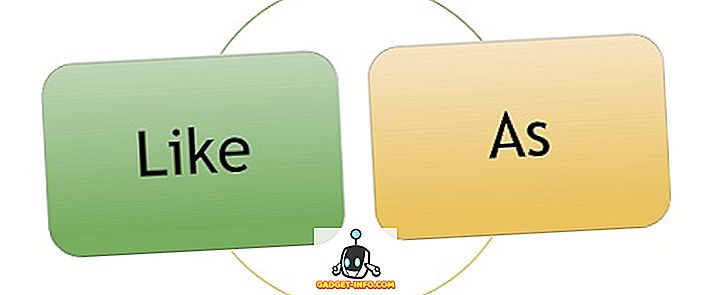قبل تثبيت المزيد من البرامج وبرامج التشغيل على جهاز الكمبيوتر الذي يعمل بنظام التشغيل Windows 7 المثبت حديثًا ، تأكد من تمكين "حماية النظام". حماية النظام هي ميزة تقوم بشكل منتظم بإنشاء وحفظ المعلومات الخاصة بملفات نظام الكمبيوتر والتسجيل.
تعمل حماية النظام أيضًا على حفظ الإصدارات السابقة من الملفات التي قمت بتعديلها. يقوم بحفظ هذه الملفات في نقاط الاستعادة ، التي يتم إنشاؤها قبل أحداث النظام الهامة ، مثل تثبيت برنامج أو برنامج تشغيل الجهاز. افتراضيًا يتم تشغيل حماية النظام تلقائيًا على محرك الأقراص الذي تم تثبيت Windows عليه. يمكن فقط تشغيل حماية النظام لمحركات الأقراص التي تمت تهيئتها باستخدام نظام الملفات NTFS.
للتحقق مما إذا كانت الحماية قيد التشغيل ، انتقل إلى لوحة التحكم ، انقر فوق النظام ثم اختر حماية النظام .
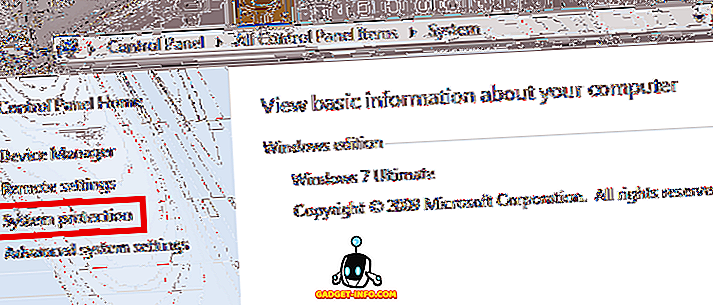
سيظهر مربع حوار خصائص النظام . انقر فوق علامة التبويب System Protection (حماية النظام) . ابحث عن محرك الأقراص المميز بالنظام - هذا هو محرك الأقراص المثبت عليه Windows 7. يتم تشغيل حماية محرك الأقراص هذا افتراضيًا - إذا لم يكن كذلك ، فانقر فوقه لتشغيله. قد تقوم بتشغيل حماية النظام من الأقراص الأخرى غير النظام إذا أردت. إذا قمت بذلك ، يمكنك استعادة الإصدارات السابقة من الملفات داخل محركات الأقراص هذه.
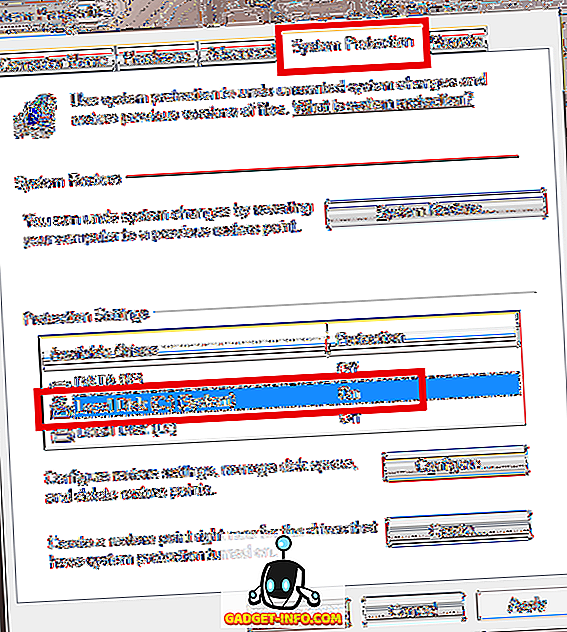
انقر فوق الزر Configure (تكوين) لمشاهدة إعدادات الاستعادة والقيمة القصوى المستخدمة بواسطة نقاط الاستعادة. إذا كان لديك مساحة كبيرة على جهاز الكمبيوتر الخاص بك ، فمن المستحسن اختيار خيار استعادة إعدادات النظام والإصدارات السابقة من الملفات وتعيين النسبة المئوية للاستخدام الأقصى بحيث يكون حجمها أكبر من 5 غيغا بايت.
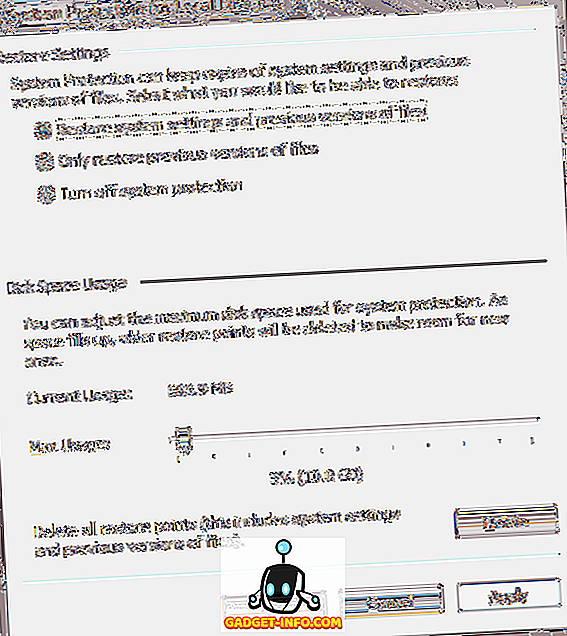
إذا كنت ترغب في مشاهدة نقاط الاستعادة التي أنشأها النظام الخاص بك ، انقر فوق الزر System Restore (استعادة النظام) .
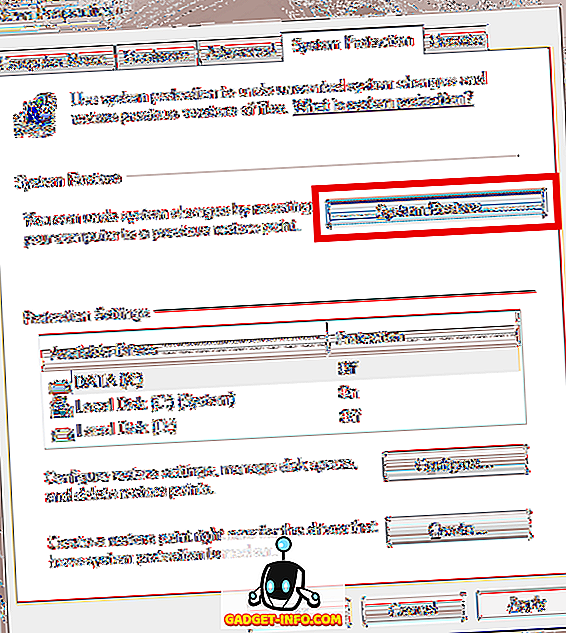
سوف تظهر قائمة نقاط الاستعادة. يمكنك الانتقال إلى هذه القائمة في المستقبل إذا كنت بحاجة إلى الاستعادة من إحدى نقاط الاستعادة المتاحة.
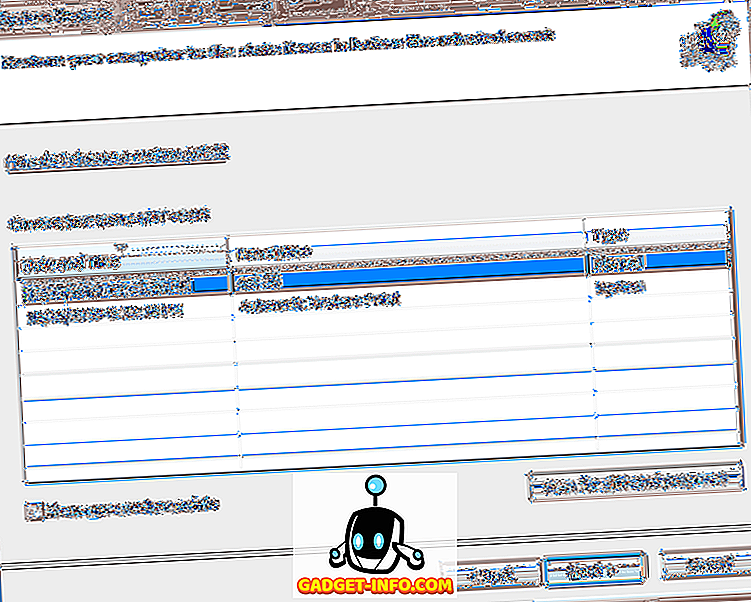
استعادة النظام هي طريقة للتراجع عن تغييرات النظام على الكمبيوتر دون التأثير على ملفاتك الشخصية ، مثل البريد الإلكتروني أو المستندات أو الصور. يعد "استعادة النظام" هو الخيار الأفضل إذا قمت بتثبيت برنامج أو برنامج تشغيل تسبب في حدوث تغيير غير متوقع على جهاز الكمبيوتر الخاص بك وإلغاء تثبيت البرنامج أو برنامج التشغيل لم يتم إصلاح المشكلة.
إذا كنت تستخدم استعادة النظام لبعض الوقت ولا ترى جميع نقاط الاستعادة التي أنشأتها ، فتحقق من مقالاتي حول نقاط الاستعادة المفقودة في Windows. إذا كان لديك أي أسئلة حول استعادة النظام ، فقم بنشرها في التعليقات. استمتع!